
Google Chrome เป็นเว็บเบราว์เซอร์ที่ได้รับความนิยมมากที่สุดในโลกในปี 2023 และคุณอาจมาที่หน้านี้เพราะคุณเป็นหนึ่งในล้านคนที่ใช้มันทุกวัน.
แต่ความนิยมนั้นก็ทำให้ Google Chrome เป็น เป้าหมายสำคัญ.
คุณรู้หรือไม่ว่าไม่ได้ใช้ VPN สำหรับ Chrome ISP ของคุณรัฐบาลหรือบุคคลที่สามที่เป็นอันตรายสามารถบันทึกกิจกรรมออนไลน์ของคุณและแม้แต่รบกวนการรับส่งข้อมูลอินเทอร์เน็ตของคุณ?
ข่าวดีก็คือว่ามันง่ายมากที่จะติดตั้งและตั้งค่า VPN สำหรับ Google Chrome.
วิธีที่ง่ายที่สุด (และปลอดภัยที่สุด) ในการป้องกันการรับส่งข้อมูลทางอินเทอร์เน็ตในขณะที่ใช้งานเว็บเบราว์เซอร์ Chrome คือการติดตั้ง VPN ในระดับอุปกรณ์บนเดสก์ท็อปหรือคอมพิวเตอร์แล็ปท็อปหรือสมาร์ทโฟนของคุณ.
เพียงดาวน์โหลดซอฟต์แวร์ VPN และเชื่อมต่อ – ปริมาณการใช้งานอินเทอร์เน็ตทั้งหมดจาก Chrome หรือแอปอื่น ๆ ที่คุณกำลังใช้งานจะไหลผ่านอุโมงค์ VPN ที่เข้ารหัสไว้.
ติดตามลิงก์เพื่ออ่านคู่มือการติดตั้งแยกต่างหากสำหรับอุปกรณ์เหล่านี้:
- Microsoft Windows
- Apple MacOS
- Android
- iOS (iPhone) & iPad)
VPN บางตัวมาพร้อมกับเครื่องมือพิเศษสำหรับ Google Chrome โดยเฉพาะ.
สิ่งเหล่านี้เรียกว่าส่วนขยายเบราว์เซอร์ VPN และนั่นคือสิ่งที่เรามุ่งเน้นในคู่มือการติดตั้งนี้.
แม้ว่าโดยทั่วไปแล้วพวกเขาจะไม่ให้ความเป็นส่วนตัวในระดับเดียวกับการใช้ซอฟต์แวร์ VPN ระดับ OS ส่วนขยายเบราว์เซอร์ VPN สำหรับ Chrome สามารถเพิ่มคุณสมบัติที่ยอดเยี่ยมสำหรับผู้ใช้เบราว์เซอร์ที่มีน้ำหนักมาก.
พวกเขาอาจมาพร้อมกับเครื่องมือพิเศษเช่นตัวบล็อกการรั่วไหลของ WebRTC และตัวบล็อกโฆษณา.
การตั้งค่าส่วนขยายเบราว์เซอร์ VPN ใช้เวลาเพียงไม่กี่นาทีด้วยคำแนะนำที่เป็นประโยชน์และเป็นมิตรกับผู้ใช้ของเราเพื่อแนะนำคุณตลอดกระบวนการ.
Contents
ก่อนที่คุณจะเริ่มคุณจะต้อง…
- รุ่นล่าสุดของ เว็บเบราว์เซอร์ Google Chrome.
- การสมัครสมาชิกบริการ VPN ที่มีส่วนขยายเบราว์เซอร์สำหรับ Google Chrome ผู้ให้บริการบางรายเท่านั้นที่ทำส่วนขยายของ Chrome ดังนั้นจึงเป็นการดีที่สุดที่จะตรวจสอบก่อนจ่ายเงินสำหรับแผนระยะยาว คุณสามารถอ่านรายชื่อ VPN ที่ดีที่สุดสำหรับ Chrome ที่นี่เพื่อให้การตัดสินใจของคุณง่ายขึ้น.
- บัญชี VPN ที่ตรวจสอบแล้ว. ตรวจสอบให้แน่ใจว่าคุณคลิกที่ลิงก์การยืนยันอีเมลเพื่อเปิดใช้งานบัญชีมิฉะนั้นอาจใช้งานไม่ได้.
- แอปพลิเคชันเดสก์ท็อปสำหรับ VPN ของคุณ (อาจ). ผู้ให้บริการ VPN บางรายต้องการให้คุณเรียกใช้เดสก์ท็อปและแอป Chrome ควบคู่กัน ตรวจสอบกับผู้ให้บริการ VPN ของคุณหากจำเป็น.
วิธีการตั้งค่าส่วนขยาย VPN ของคุณใน Chrome
นี่คือวิธีการติดตั้ง VPN ใน Chrome โดยใช้ ExpressVPN เป็นตัวอย่าง (เราคิดว่าเป็นส่วนขยาย Chrome ที่ดีที่สุดในตลาด):
- ไปที่เว็บไซต์ของผู้ให้บริการ VPN ของคุณและค้นหาลิงค์ดาวน์โหลดสำหรับส่วนขยายเบราว์เซอร์ Google Chrome คลิกที่ลิงค์นั้นจะนำคุณไปยัง Chrome เว็บสโตร์.
เมื่อทำผ่านเว็บไซต์ของผู้ให้บริการ VPN คุณจะหลีกเลี่ยงไม่ได้ ส่วนขยาย copycat อันตราย วางตัวเป็นของจริง.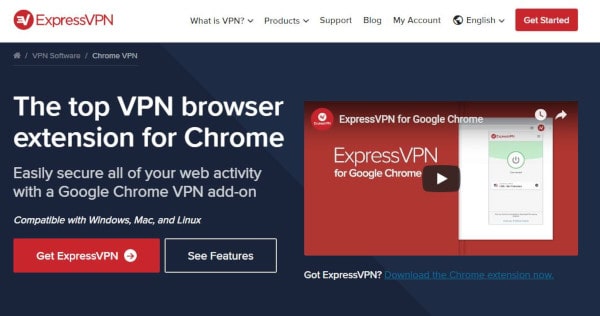
- คลิก เพิ่มใน Chrome ปุ่มเพื่อติดตั้งส่วนขยาย VPN.
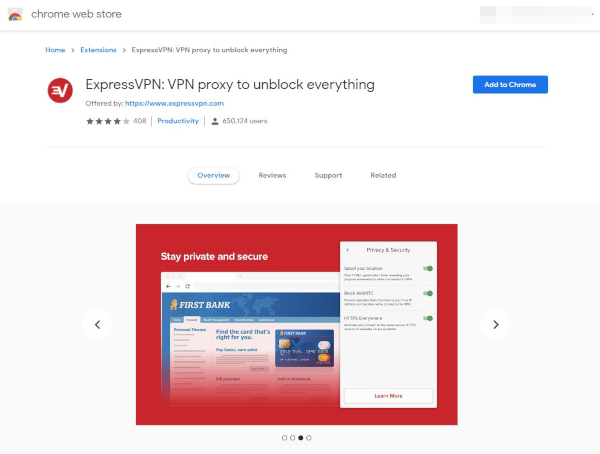
- หากคุณเห็นการแจ้งเตือนแบบหล่นลงที่แจ้งสิทธิ์ที่จำเป็นสำหรับส่วนขยายเพื่อเรียกใช้การตรวจสอบอย่างระมัดระวัง ถ้าคุณเห็นด้วยกับการอนุญาตคลิก เพิ่มส่วนขยาย.
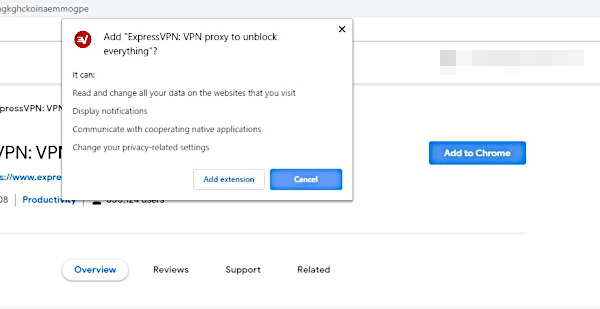
- ปุ่มบน Chrome เว็บสโตร์จะบอกว่าตอนนี้ ลบออกจาก Chrome, ระบุว่าส่วนขยาย VPN ของคุณได้รับการติดตั้งแล้ว (อย่าคลิก).
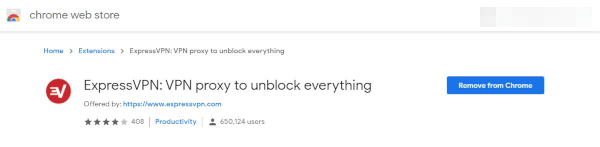
- ในเบราว์เซอร์ Google Chrome ที่มุมขวาบนคุณจะเห็นไอคอนสำหรับส่วนขยายของคุณ โดยปกติจะเป็นโลโก้ของผู้ให้บริการ VPN คลิกที่ไอคอนหนึ่งครั้ง.
นี่จะเป็นการเปิดส่วนต่อขยายของเบราว์เซอร์ ExpressVPN ให้ข้อมูลบางอย่างเกี่ยวกับส่วนขยายเบราว์เซอร์ คลิก ข้าม เพื่อเลื่อนไปยังสไลด์ถัดไป.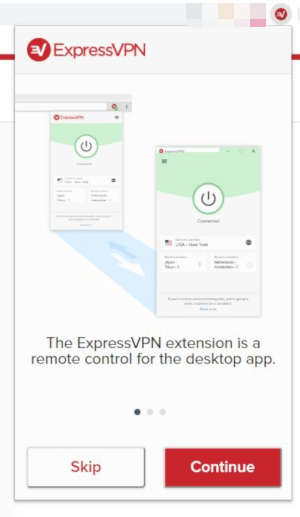
- คลิก เริ่ม เพื่อสิ้นสุดการติดตั้ง.
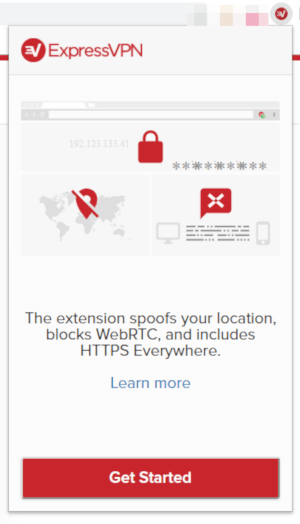
- หน้าจอหลักของส่วนขยายเบราว์เซอร์จะปรากฏขึ้น ส่วนขยายเบราว์เซอร์ Google Chrome ของ ExpressVPN มีปุ่มเชื่อมต่อขนาดใหญ่ตรงกลางซึ่งพบได้ทั่วไปในบริการ VPN อื่น ๆ เช่นกัน.
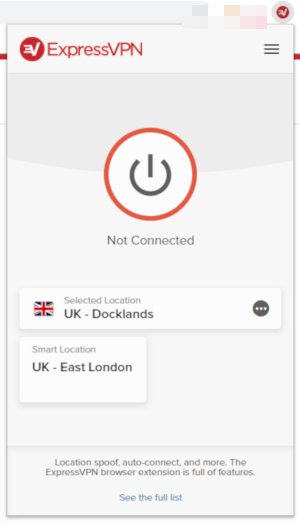
- ก่อนที่คุณจะเชื่อมต่อกับเซิร์ฟเวอร์ให้ดูที่การตั้งค่าความปลอดภัย โดยปกติคุณสามารถเข้าถึงสิ่งเหล่านี้ได้โดยคลิกที่สัญลักษณ์ฟันเฟืองหรือเมนูเบอร์เกอร์ (สามบรรทัดแนวนอน) เช่นเดียวกับ ExpressVPN.
ตรวจสอบให้แน่ใจว่าเปิดใช้งานการปิดกั้นการรั่วไหลของ WebRTC และ HTTPS ทุกที่เพื่อเพิ่มประสิทธิภาพความปลอดภัยออนไลน์ของคุณ.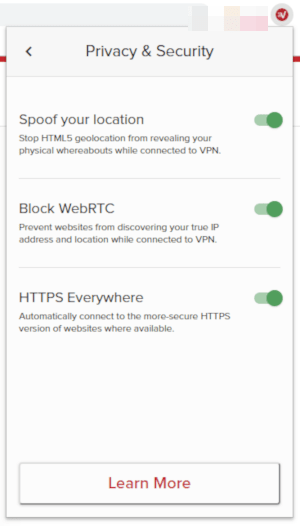
- ในการเลือกตำแหน่งเซิร์ฟเวอร์ให้คลิกที่จุดสามจุดถัดไป สถานที่ที่เลือก. ค้นหาตำแหน่งที่คุณต้องการและคลิกที่มัน.
บริการ VPN บางอย่างเช่น ExpressVPN มาพร้อมกับคุณสมบัติตำแหน่งอัจฉริยะซึ่งจะเลือกเซิร์ฟเวอร์ที่ดีที่สุดสำหรับคุณโดยอัตโนมัติ – โดยปกติจะเป็นบริการที่ใกล้เคียงที่สุดกับตำแหน่งทางกายภาพของคุณ.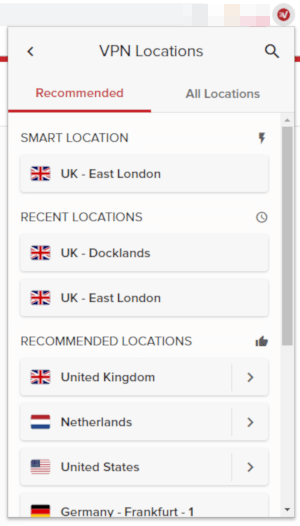
- คลิกที่ปุ่มเชื่อมต่อ ปุ่มเชื่อมต่อของ ExpressVPN เปลี่ยนเป็นสีเขียวเมื่อเชื่อมต่อสำเร็จแล้ว.
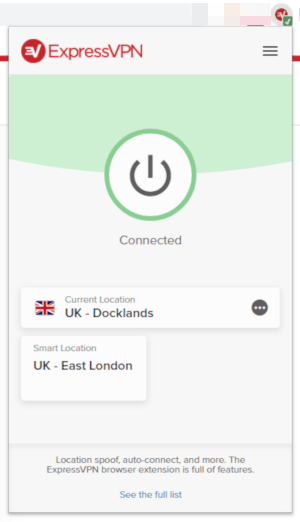
คุณไม่จำเป็นต้องเพิ่มชื่อผู้ใช้และรหัสผ่านหากคุณใช้ส่วนขยาย ExpressVPN Chrome เนื่องจากจะรับรายละเอียดการเข้าสู่ระบบจากแอปเดสก์ท็อป.
บริการ VPN อื่น ๆ อาจกำหนดให้คุณป้อนข้อมูลบัญชีของคุณก่อนที่คุณจะเชื่อมต่อกับเซิร์ฟเวอร์.
นี่คือหน้าจอเข้าสู่ระบบบนส่วนขยายเบราว์เซอร์ของ NordVPN สำหรับ Chrome:
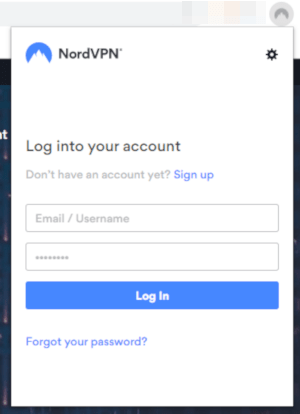
รับความช่วยเหลือเกี่ยวกับส่วนขยายเบราว์เซอร์ของคุณ & การแก้ไขปัญหา
หากบางอย่างไม่ทำงานตามที่คาดไว้กับส่วนขยายเบราว์เซอร์ VPN ของคุณสำหรับ Chrome พอร์ตการโทรแรกของคุณควรเป็นผู้ให้บริการ VPN ของคุณเนื่องจากทีมสนับสนุนลูกค้ามีความพร้อมที่ดีที่สุดในการแก้ไขปัญหาใด ๆ.
คุณควรตรวจสอบอีกครั้งว่าข้อมูลประจำตัวของคุณถูกต้อง – ขึ้นอยู่กับบริการ VPN คุณอาจต้องลงชื่อเข้าใช้แอปด้วยชื่อผู้ใช้แทนที่อยู่อีเมลของคุณ.
หากคุณเห็น X สีเทาบนไอคอนส่วนขยาย ExpressVPN Chrome เป็นสัญญาณว่าส่วนขยายไม่พบแอปพลิเคชันเดสก์ท็อป.
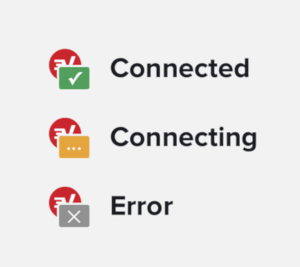
ExpressVPN ทำงานร่วมกับแอปพลิเคชันเดสก์ท็อปดังนั้นตรวจสอบให้แน่ใจว่าติดตั้งแอปก่อนเพื่อเชื่อมต่อ.
บริการ VPN อื่น ๆ ส่วนใหญ่มีส่วนขยายเบราว์เซอร์ที่ทำงานเป็นอิสระจากแอปเดสก์ท็อปดังนั้นคุณไม่จำเป็นต้องเรียกใช้ซอฟต์แวร์สองชิ้นพร้อมกัน – แม้ว่าเราขอแนะนำให้คุณทำเพื่อปกป้องความเป็นส่วนตัวสูงสุด.
หากส่วนขยายเบราว์เซอร์ VPN ของคุณยังไม่ทำงานคุณอาจตั้งค่าไม่ถูกต้องหรืออาจติดตั้งผิดที่ในคอมพิวเตอร์ของคุณ ในการแก้ไขปัญหาให้คลิกไอคอนใน Chrome และติดตั้งใหม่.
ส่วนขยายเบราว์เซอร์ VPN สำหรับ Chrome คืออะไร?
บริการ VPN หลายแห่งให้บริการส่วนขยายเบราว์เซอร์สำหรับ Google Chrome, Mozilla Firefox และเว็บเบราว์เซอร์อื่น ๆ แต่บริการเหล่านี้คืออะไร?
โดยทั่วไปส่วนขยายเบราว์เซอร์จะสร้างการเชื่อมต่อพร็อกซี จริงๆแล้วมันไม่ใช่ VPN.
แม้ว่าส่วนขยายเบราว์เซอร์ VPN บางส่วนจะเข้ารหัสปริมาณการใช้งานเบราว์เซอร์ แต่ก็ไม่ได้ทำเช่นนั้นดังนั้นโปรดระวังสิ่งเหล่านี้เนื่องจากไม่มีการป้องกันเต็มที่.
แม้แต่ส่วนขยายของเบราว์เซอร์ที่เข้ารหัสปริมาณการใช้งานเบราว์เซอร์ไม่ได้เข้ารหัสปริมาณข้อมูลภายนอกเบราว์เซอร์ดังนั้นแอปอื่น ๆ จึงไม่มีการป้องกัน.
คุณสามารถอ่านเพิ่มเติมเกี่ยวกับความแตกต่างระหว่างพร็อกซีและ VPN ในคู่มือเฉพาะของเรา.
อย่างไรก็ตามเป็นเรื่องที่แตกต่างสำหรับ ExpressVPN เนื่องจากส่วนขยายเบราว์เซอร์ทำงานร่วมกับแอปเดสก์ท็อปเพื่อให้ความคุ้มครองเต็มรูปแบบไม่เพียง แต่ปริมาณการใช้งาน Chrome ของคุณ แต่ยังรวมถึงปริมาณการใช้อินเทอร์เน็ตอื่น ๆ ทั้งหมดในอุปกรณ์ของคุณ.
คุณสามารถนึกถึงส่วนขยายเบราว์เซอร์ Chrome ของ ExpressVPN เป็นรีโมทคอนโทรลสำหรับแอปหลัก ช่วยให้คุณเปลี่ยนเซิร์ฟเวอร์ VPN โดยไม่ต้องออกหรือย่อขนาดเว็บเบราว์เซอร์ของคุณ.
VPN ที่ดีที่สุดสำหรับ Google Chrome คืออะไร?
VPN ที่ดีที่สุดสำหรับ Google Chrome คือ ExpressVPN – บริการ VPN ที่เราใช้ทำคู่มือการติดตั้งนี้.
ExpressVPN เป็นแพ็คเกจแบบเต็ม มันรวดเร็วเชื่อถือได้ปลอดภัยและมาพร้อมกับส่วนขยายเบราว์เซอร์ที่มีคุณสมบัติครบถ้วนสำหรับ Google Chrome.
ไม่เหมือนกับส่วนขยายเบราว์เซอร์ VPN อื่น ๆ ส่วนขยาย Chrome ของ ExpressVPN ทำงานร่วมกับแอปเดสก์ท็อปเพื่อให้การป้องกันเต็มรูปแบบในขณะที่มอบอินเทอร์เฟซที่เข้าถึงได้ง่ายขึ้นและเข้าถึงได้มากขึ้นสำหรับผู้ใช้เบราว์เซอร์ขนาดใหญ่.
คุณสามารถอ่านบทวิจารณ์ ExpressVPN ทั้งหมดของเราได้ที่นี่.
VPN Extensions Extensions ปลอดภัยหรือไม่?
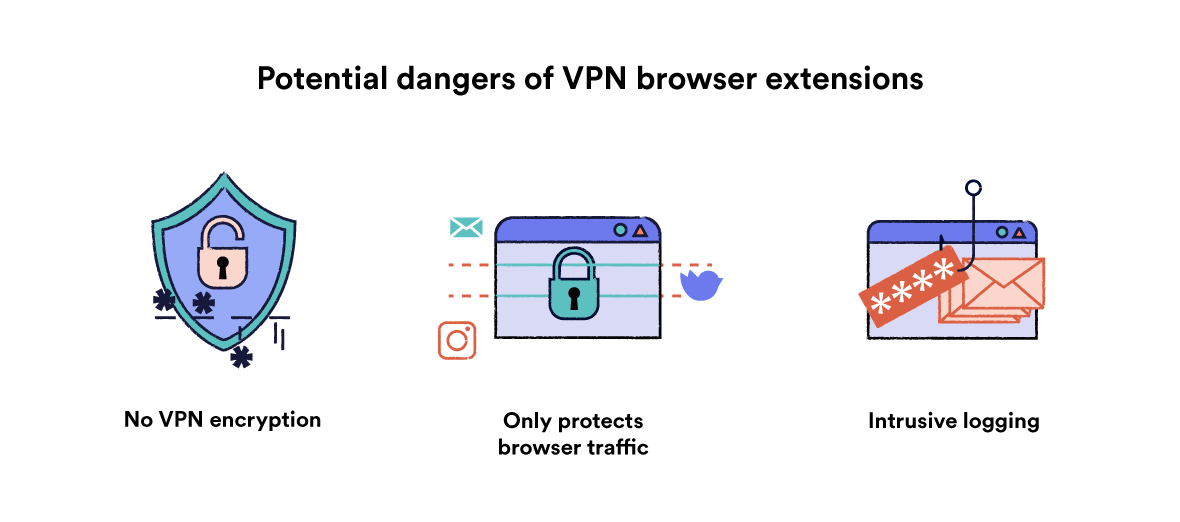
ส่วนขยายเบราว์เซอร์ VPN ไม่ปลอดภัยทั้งหมด.
Hola เป็นตัวอย่างหนึ่งของส่วนขยายเบราว์เซอร์ที่อันตรายซึ่งปกปิดตัวเองเป็นบริการ VPN.
ไม่เพียง แต่จะบันทึกกิจกรรมออนไลน์ทั้งหมดของคุณเท่านั้น แต่ยังสามารถใช้งานได้โดยรวมที่อยู่ IP ที่แท้จริงของคุณไว้ในเครือข่าย ซึ่งหมายความว่าบุคคลอื่นสามารถใช้ที่อยู่ IP ของคุณเพื่อทำสิ่งที่พวกเขาต้องการบนเว็บ.
แม้ว่าส่วนขยายของเบราว์เซอร์ไม่ใช่ทั้งหมดนี้สุดขีดคุณควรทราบว่าส่วนขยายของเบราว์เซอร์เป็นพร็อกซี่ (ไม่ใช่ VPN จริง).
สิ่งนี้ทำให้ปริมาณการใช้งานอินเทอร์เน็ตทั้งหมดที่อยู่นอกเว็บเบราว์เซอร์ถูกเปิดเผยต่อบุคคลที่สาม.
ส่วนขยายพร็อกซีบางอย่างไม่ได้เข้ารหัสการรับส่งข้อมูลเบราว์เซอร์ พวกเขาหลอกที่อยู่ IP ของคุณทำให้ดูเหมือนว่าคุณกำลังเชื่อมต่อจากที่อื่น.
ด้วยเหตุผลเหล่านี้เราไม่แนะนำให้ใช้ส่วนขยายเบราว์เซอร์ด้วยตัวเองเนื่องจากไม่ได้ให้ความเป็นส่วนตัวในระดับเดียวกับแอป VPN ที่เหมาะสม.
หาก VPN ของคุณมีส่วนขยายเบราว์เซอร์อาจเป็นไปได้ที่จะใช้ร่วมกับแอพ VPN หลัก.
โปรดตรวจสอบกับผู้ให้บริการ VPN ของคุณล่วงหน้าเนื่องจากส่วนขยายเบราว์เซอร์บางส่วนไม่สามารถใช้ได้เมื่อเชื่อมต่อแอป VPN หลัก.
คุณจะได้รับส่วนขยายเบราว์เซอร์ VPN ได้ฟรีหรือไม่?
ใช่คุณสามารถรับส่วนขยายเบราว์เซอร์ VPN ได้ฟรี แต่อย่างที่เราได้กล่าวไปก่อนหน้านี้บางส่วนนั้นเป็นอันตรายต่อการใช้งาน.
นี่คือส่วนขยายเบราว์เซอร์ฟรีสำหรับ Chrome ที่ปลอดภัยต่อการใช้งาน:
- CyberGhost
- ซ่อนฉัน
- TunnelBear
- Windscribe
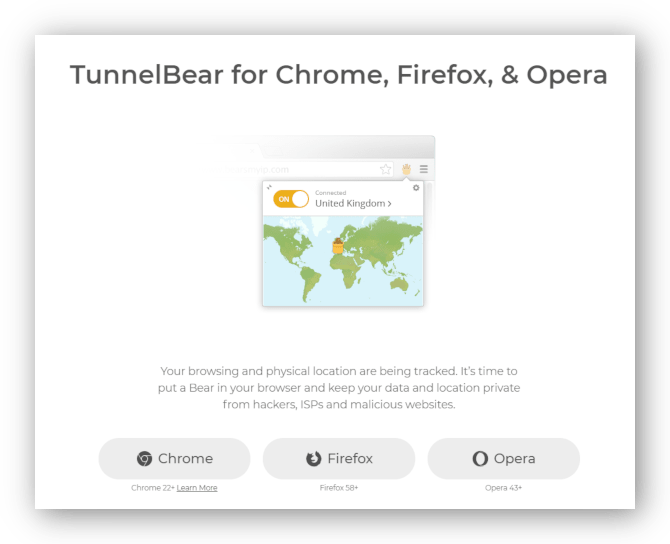
ส่วนขยายเบราว์เซอร์ VPN ฟรีส่วนใหญ่มีข้อ จำกัด รวมถึงข้อ จำกัด ด้านข้อมูลและความเร็วและเครือข่ายเซิร์ฟเวอร์ขนาดเล็ก.
หากคุณต้องการประสบการณ์การท่อง VPN ที่ดีที่สุดคุณจะต้องจ่ายเงิน.
จะทำอย่างไรถ้า VPN ของคุณไม่มี Chrome Browser Extension
ไม่ต้องกังวล!
หากบริการ VPN ของคุณไม่ได้มาพร้อมกับส่วนขยายเบราว์เซอร์สำหรับ Google Chrome ไม่ใช่จุดสิ้นสุดของโลก.
ตราบใดที่คุณกำลังใช้บริการ VPN ที่มีคุณภาพและปลอดภัยเมื่อคุณเชื่อมต่อกับเซิร์ฟเวอร์ VPN ปริมาณการใช้อินเทอร์เน็ตทั้งหมดของคุณ (รวมถึง Google Chrome) จะถูกส่งผ่านช่องทาง VPN ที่เข้ารหัส.
ส่วนขยายเบราว์เซอร์เป็นอุปกรณ์เสริมที่สะดวก แต่ไม่มีความจำเป็น.
มี VPN Browser Extensions สำหรับ Mozilla Firefox, Opera หรือ Apple Safari หรือไม่?
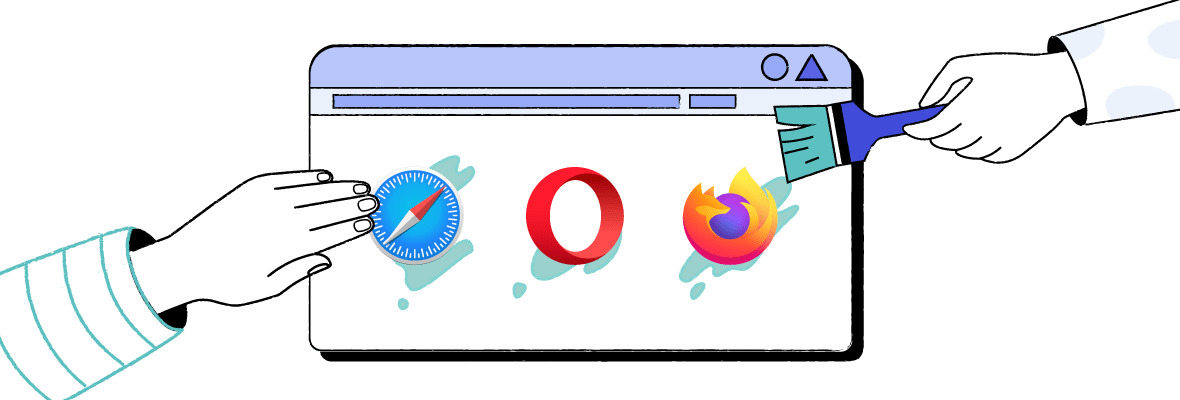
ใช่มีส่วนขยายเบราว์เซอร์ VPN สำหรับเว็บเบราว์เซอร์เหล่านั้นด้วย.
ส่วนขยายเบราว์เซอร์ VPN ส่วนใหญ่มีให้บริการสำหรับ Google Chrome หรือ Mozilla Firefox – คุณสามารถอ่านเกี่ยวกับคำแนะนำยอดนิยมสำหรับ Mozilla Firefox ได้ที่นี่ – แต่มีผู้ให้บริการ VPN บางรายที่มีส่วนขยายสำหรับ Opera และ Safari ด้วย.
TunnelBear และ Private Internet Access เป็นตัวอย่างของบริการ VPN ที่มาพร้อมกับส่วนขยายเบราว์เซอร์สำหรับ Opera.
ขณะนี้ไม่มีส่วนขยายเบราว์เซอร์ VPN สำหรับ Safari ที่เราอยากจะแนะนำ – ในการทดสอบของเราพวกเขาทุกคนขาดมาตรฐานของเรา.
วิธีถอนการติดตั้ง VPN Browser Extension สำหรับ Chrome
หากคุณไม่ต้องการใช้ส่วนขยายเบราว์เซอร์ VPN อีกต่อไปมันเป็นเรื่องง่ายมากที่จะถอนการติดตั้งบน Google Chrome.
เพียงเปิดหน้าต่าง Chrome คลิกขวาที่ไอคอนส่วนขยายแล้วคลิก ลบออกจาก Chrome.
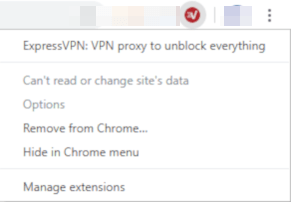
การรั่วไหลของ WebRTC คืออะไร?
WebRTC เป็นเทคโนโลยีเบราว์เซอร์ที่ช่วยให้การสื่อสารด้วยเสียงและวิดีโอทำงานภายในเว็บเพจได้.
อย่างไรก็ตามเทคโนโลยีนี้สามารถนำไปสู่การเปิดเผยที่อยู่ IP ของคุณแม้ว่าคุณจะใช้ VPN – แม้ว่า VPN ที่ดีที่สุดจะช่วยให้แน่ใจว่าสิ่งนี้จะไม่เกิดขึ้น.
เมื่อที่อยู่ IP ของคุณถูกเปิดเผยจะเรียกว่า WebRTC รั่วไหล คุณสามารถอ่านทั้งหมดเกี่ยวกับการรั่วไหลของ WebRTC ในคู่มือการทดสอบการรั่วไหลของเรา.
คุณสามารถทดสอบการรั่วไหลเพื่อดูว่าที่อยู่ IP ของคุณถูกเปิดเผยโดยไปที่หน้านี้หรือไม่ หากคุณเห็นที่อยู่ IP ที่แท้จริงของคุณในผลการทดสอบแสดงว่าคุณประสบปัญหา WebRTC รั่วไหล.
ส่วนขยายเบราว์เซอร์ VPN บางส่วนมาพร้อมกับการปิดกั้นการรั่วไหลของ WebRTC ดังนั้นตรวจสอบให้แน่ใจว่าได้เปิดใช้งานก่อนที่คุณจะเริ่มการสืบค้น.
หากหลังจากนั้นคุณยังคงพบการรั่วไหลของ WebRTC คุณควรปิดการใช้งาน WebRTC โดยสิ้นเชิง.
แม้ว่าการปิดใช้งาน WebRTC นั้นค่อนข้างยุ่งยากหากคุณใช้ Google Chrome.
ไม่เหมือนกับเว็บเบราว์เซอร์อื่น ๆ เช่น Mozilla Firefox ซึ่งอนุญาตให้คุณปิดการใช้งาน WebRTC ผ่านการตั้งค่าเบราว์เซอร์คุณจะต้องใช้ส่วนเสริมหรือส่วนขยายของบุคคลที่สามเพื่อปิดใช้งานบน Chrome.
แม้ว่าส่วนขยายเหล่านี้จะไม่ได้ผล 100% เสมอไป.
ควรใช้บริการ VPN คุณภาพสูงเช่น ExpressVPN เพื่อบล็อกคำขอ WebRTC หรือแม้แต่เริ่มใช้ทางเลือกที่เป็นมิตรกับความเป็นส่วนตัวของ Google Chrome.
หากฟังดูเหมือนสิ่งที่คุณสนใจให้อ่านคำแนะนำบางอย่าง.
ทางเลือกแทน Google Chrome Web Browser
Google Chrome อาจเป็นเว็บเบราว์เซอร์ที่ได้รับความนิยมมากที่สุดแห่งหนึ่ง แต่อยู่ไกลจากความเป็นส่วนตัวมากที่สุด.
อันที่จริงแล้วเมื่อคุณลงชื่อเข้าใช้บัญชี Google ของคุณบัญชีดังกล่าวจะรวบรวมข้อมูลเกี่ยวกับคุณจำนวนมากและใช้ข้อมูลนั้นเพื่อวัตถุประสงค์ในการโฆษณา.
นอกจากนี้ยังไม่มีวิธีปิดการใช้งาน WebRTC ภายในการตั้งค่า Google Chrome สิ่งที่อาจนำไปสู่การเปิดเผยที่อยู่ IP ของคุณ.
แม้ว่า Google จะอ้างว่าเป็นการปรับปรุงความเป็นส่วนตัวของ Chrome แต่นักวิจารณ์บางคนก็ไม่เชื่อ.
อย่างไรก็ตามมีเว็บเบราว์เซอร์จำนวนหนึ่งที่ได้รับการออกแบบโดยคำนึงถึงความเป็นส่วนตัว – ทางเลือกเหล่านี้ของ Google Chrome มีระดับความเป็นส่วนตัวและความปลอดภัยสูงสุด.
- Firefox
- โฟกัสของ Firefox
- Waterfox
- GNUzilla IceCat
- เบราว์เซอร์ที่กล้าหาญ
- โครเมี่ยมที่ไม่ละลายน้ำ
คุณอาจต้องเล่นกับการตั้งค่าเพื่อเพิ่มประสิทธิภาพระดับความเป็นส่วนตัว – คุณสามารถอ่านทั้งหมดเกี่ยวกับเรื่องนี้ในคู่มือเบราว์เซอร์ส่วนตัวของเรา.
คุณควรพิจารณาใช้เครื่องมือค้นหาที่เป็นส่วนตัวเช่น DuckDuckGo.com เพื่อปกป้องข้อมูลส่วนบุคคลของคุณ.

